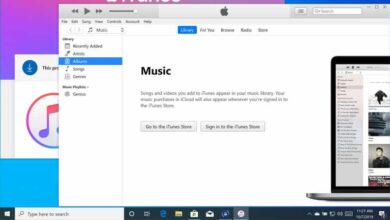كيفية تنشيط وإلغاء تنشيط GPS أو الموقع على جهاز iPhone أو iPad أو iPod

لا توفر الهواتف ذات التقنية المتقدمة اتصالات عالية الجودة فحسب، بل تحتوي الآن على نظام تحديد المواقع العالمي (GPS). ولا تفلت هواتف Apple الذكية من هذه التقنية وستريد بالتأكيد معرفة كيفية تنشيط وإلغاء تنشيط نظام تحديد المواقع العالمي (GPS) أو الموقع على جهاز iPhone أو iPad أو iPod الخاص بي؟
تعد منتجات Apple من بين الأكثر مبيعًا في جميع أنحاء العالم. إنها واحدة من العلامات التجارية الأكثر شهرة في مجال التكنولوجيا على الكوكب بأكمله. مع العديد من المتاجر الرسمية في جميع القارات ومع عدد كبير من ملايين المستخدمين.
منتجات الجوال بشكل عام، وخاصة تلك التي صدرت في السنوات الأخيرة، مثل أجهزة الآيفون. لديهم القدرة على تزويدنا بمعلومات مثل الإحداثيات ودرجة الحرارة وبيانات الطقس وإظهار الموقع أو نظام تحديد المواقع العالمي (GPS) .
هناك تطبيقات تتطلب تفعيل الموقع أو نظام تحديد المواقع العالمي (GPS) لتزويدنا بمعلومات ذات جودة أفضل ، مثل إضافة الموقع على Instagram . لهذا السبب، سيظهر المكان الذي نتواجد فيه في ملفاتنا الشخصية. على الرغم من أنه يمكنك أيضًا تنشيط المواقع المزيفة على نظام Android.
ستكون هناك أوقات نحتاج فيها إلى تنشيط محدد المواقع أو إلغاء تنشيطه، كما هو الحال عندما نحتاج إلى تتبع هاتف ZTE المحمول المفقود أو المسروق. ولهذا السبب سنخبرك في هذه المقالة بالخطوات التي يجب اتباعها لتشغيل نظام تحديد المواقع العالمي (GPS) أو إيقاف تشغيله.

تجدر الإشارة إلى أن هذه الخطوات التي سيتم الإشارة إليها مخصصة لأجهزة Apple حصريًا، إما لتفعيل أو إلغاء تنشيط نظام تحديد المواقع العالمي (GPS) على جهاز iPhone أو iPad أو iPod حسب الحالة. وسنقدم لك أيضًا بعض البدائل لتكوين تنشيط نظام تحديد المواقع العالمي (GPS) في بعض التطبيقات .
خطوات تفعيل وإلغاء تنشيط GPS أو الموقع
الخطوة الأولى التي يجب اتباعها لتنشيط نظام تحديد المواقع العالمي (GPS) أو إلغاء تنشيطه على أجهزة iOS هي الانتقال إلى الإعدادات أو الإعدادات . بعد ذلك سوف نقوم بالبحث وتحديد خيار الخصوصية وبعد ذلك سوف نقوم بالبحث عن الموقع.
بعد أن نضغط على هذا الخيار، يمكننا تفعيل أو إلغاء تفعيل نظام تحديد المواقع العالمي (GPS) بالضغط على المفتاح الذي يظهر بجانبه. إذا كنت تريد تفعيله، فيجب أن يكون باللون الأخضر للإشارة إلى أنه يعمل.
كما ترون، يعد تنشيط وإلغاء تنشيط محدد الموقع على iPhone أو iPad أو iPod أمرًا بسيطًا للغاية ويمكنك الاستمتاع بهذه الأداة متعددة الاستخدامات من أجهزتك المفضلة بمجرد الضغط على زر.
عند تنشيط وظيفة الموقع، ستتمكن من رؤية خيار مشاركة موقعي في الجزء الأوسط من الشاشة . بهذه الطريقة سوف ترى جهات الاتصال الخاصة بك مكانك.
تخصيص استخدام GPS في التطبيقات
بالإضافة إلى ذلك، أوضحنا لك كيفية تنشيط وإلغاء تنشيط نظام تحديد المواقع العالمي (GPS) على أجهزة iOS. سنقدم لك الخطوات اللازمة لتخصيص التطبيقات التي تستخدم نظام الموقع هذا.
هناك إمكانية تخصيص وتعديل التطبيقات . بحيث يتم تفعيل وظيفة GPS بطرق مختلفة تلقائياً حسب الإعدادات المختارة.

كما أوضحنا في النقطة السابقة، يجب أن نذهب إلى خيار الإعدادات أو التكوين ثم إلى جزء الخصوصية. بعد ذلك، حددنا الموقع وسنلاحظ أنه على الشاشة، أسفل وسيلة الإيضاح توجد قائمة بالتطبيقات المثبتة على الجهاز.
سيتم رؤية عدد قليل فقط من التطبيقات. لرؤية القائمة الكاملة يجب عليك الضغط على الخيار الذي يظهر في أسفل الشاشة والذي يشير إلى تكوين النظام. وهكذا يمكننا رؤية جميع التطبيقات المتوفرة لدينا على iPhone أو iPad أو iPod.
عند تحديد التطبيق الذي نريد تخصيصه فيما يتعلق بتنشيط أو إلغاء تنشيط الموقع ونظام تحديد المواقع العالمي (GPS)، سيكون لدينا العديد من الخيارات على جهاز iPhone الخاص بنا.
يمكننا اختيار الخيار الذي يناسبنا وفقًا لتفضيلاتنا. أحد الخيارات غير متاح أبدًا، بحيث لا يتوفر نظام الموقع هذا في أي وقت .
خيار آخر هو السؤال في المرة القادمة؛ والذي يتيح للتطبيق أن يعرض لك خيارات فرعية مثل: عند استخدام التطبيق، دائمًا، السماح مرة واحدة؛ أو أبدا قبل الافتتاح.
يؤدي خيار ” عند استخدام التطبيق ” إلى تنشيط نظام تحديد المواقع (GPS) عند فتح التطبيق، ولكن عند تصغيره سيتم إلغاء تنشيطه تلقائيًا. من ناحية أخرى، يعني الخيار دائمًا أنه حتى عند التشغيل في الخلفية، يظل نظام تحديد المواقع العالمي (GPS) والموقع نشطين ومتاحين.